仕入先のクレジットの管理
仕入先に対して記録した仕入先のクレジットは、さまざまな方法でフィルタリングや並べ替えができます。
目次
仕入先のクレジットのステータス
Zoho Booksの仕入先のクレジットは、以下のいずれかのステータスを持つことができ ます。
| ステータス | 説明 |
|---|---|
| 下書き | 仕入先のクレジットが作成されましたが、まだ有効ではありません。 |
| 承認待ち | 取引の承認が有効になっている場合、作成した仕入先のクレジットは適切なアクセス権を持つ人物によって承認される必要があります。それまでの間、仕入先のクレジットは承認待ちの状態になります。 |
| 発行済み | 請求書は有効になっています。 |
| 完了済み | 仕入先のクレジットの金額が仕入先の請求書に完全に適用されています。 |
| 無効 | 仕入先のクレジットは無効になっています。 |
仕入先のクレジットのフィルタリング
仕入先のクレジットをそのステータスに基づいてフィルタリングすることができます。以下が手順です。
- [購入]→[仕入先のクレジット]に移動してください。
- ページの上部にある[すべての仕入先のクレジット]のドロップダウンをクリックしてください。
- フィルタリングしたい仕入先のクレジットの種類を選択してください。

特定のパラメーターに基づいて請求書をフィルタリングしたい場合、カスタムビューを使用して行うことができます。カスタムビューについて詳しくはこちらをご覧ください。
カスタムビュー
カスタムビューを使用して、設定した特定の条件に基づいて仕入先のクレジットをフィルタリングできます。
シナリオ: パトリシアは、金額が1,000ドル以上の発行済みの仕入先のクレジットのすべてを表示したいと考えます。パトリシアはカスタムビューを作成し、条件を次のように設定します。「金額が1,000ドル以上でステータスが発行済み」です。
仕入先のクレジットのカスタムビューを作成するには:
- [購入]→[仕入先のクレジット]に移動してください。
- ページの上部にある[すべての仕入先のクレジット]のドロップダウンをクリックしてください。
- [+ 新しいデータの一覧]を選択してください。
- 必要な詳細を入力してください。

名前
カスタムビューの名前を入力してください。このカスタムビューを頻繁に使用する場合、[お気に入りに設定]オプションを選択できます。
条件の設定
仕入先のクレジットの項目に基づいてカスタムビューの基準を追加してください。[+条件を追加]をクリックして複数の条件を追加できます。
列の設定
作成中のカスタムビューに表示する必要のある項目を選択してください。[利用可能な列]から[選択した列]に移動するには、各項目の横にある[+]アイコンをクリックしてください。
カスタムビューの共有
このカスタムビューにアクセス権を持つユーザーを選択してください。
このカスタムビューは、仕入先のクレジットモジュールの[すべての仕入先のクレジット]のドロップダウンをクリックすると表示されます。
このカスタムビューを編集するには、カスタムビューの横にある編集アイコンをクリックしてください。
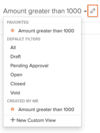
カスタムビューを削除するには:
- カスタムビューを編集してください。
- ページの下部までスクロールし、[削除]ボタンをクリックしてください。
- [はい]をクリックして操作を確定してください。
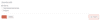
仕入先のクレジットの並べ替え
仕入先のクレジットを異なる列または項目に基づいて並べ替えることができます。以下が手順です。
- [購入]→[仕入先のクレジット]に移動してください。
- 並べ替えたい列をクリックしてください。
- 並べ替えは昇順または降順で行うことができます(矢印で示されます)。並べ替え順序を変更するには、再度項目をクリックしてください。
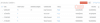
列のカスタマイズ
仕入先のクレジットモジュールでは、メインページに表示する項目を選択したり、同じページで列/項目の配置を変更したりできます。以下が手順です。
- [購入]→[仕入先のクレジット]に移動してください。
- ページの左側にあるテーブルアイコンをクリックしてください。
- 表示したい項目を選択してください。
- 横にあるアイコンをドラッグ&ドロップして列の配置を並べ替えます。
- 変更を加えた後、[保存]をクリックしてください。

現在の一覧のエクスポート
仕入先のクレジットをフィルタリングしたり、列を並べ替えたりした場合、その特定のビ一覧をエクスポートできます。以下が手順です。
- [購入]→[仕入先のクレジット]に移動してください。
- ページの右上隅にある3点リーダーアイコンをクリックしてください。
- [現在の一覧のエクスポート]を選択してください。
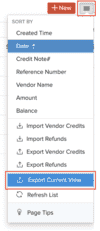
- エクスポートの形式を[次の形式でエクスポート]の下で選択し、エクスポートファイルを保護するためにパスワードを入力してください。
- [エクスポート]をクリックしてください。
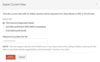
一覧の更新
仕入先のクレジットの一覧を更新するには:
- [購入]→[仕入先のクレジット]に移動してください。
- [購入]→[仕入先のクレジット]に移動してください。
- [一覧の更新]をクリックしてください。
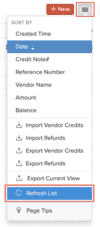
お役に立ちましたか?
はい
いいえ
フィードバックをいただき、ありがとうございます。
改善できる点を教えてください
機能を希望しますか?
ご提案
